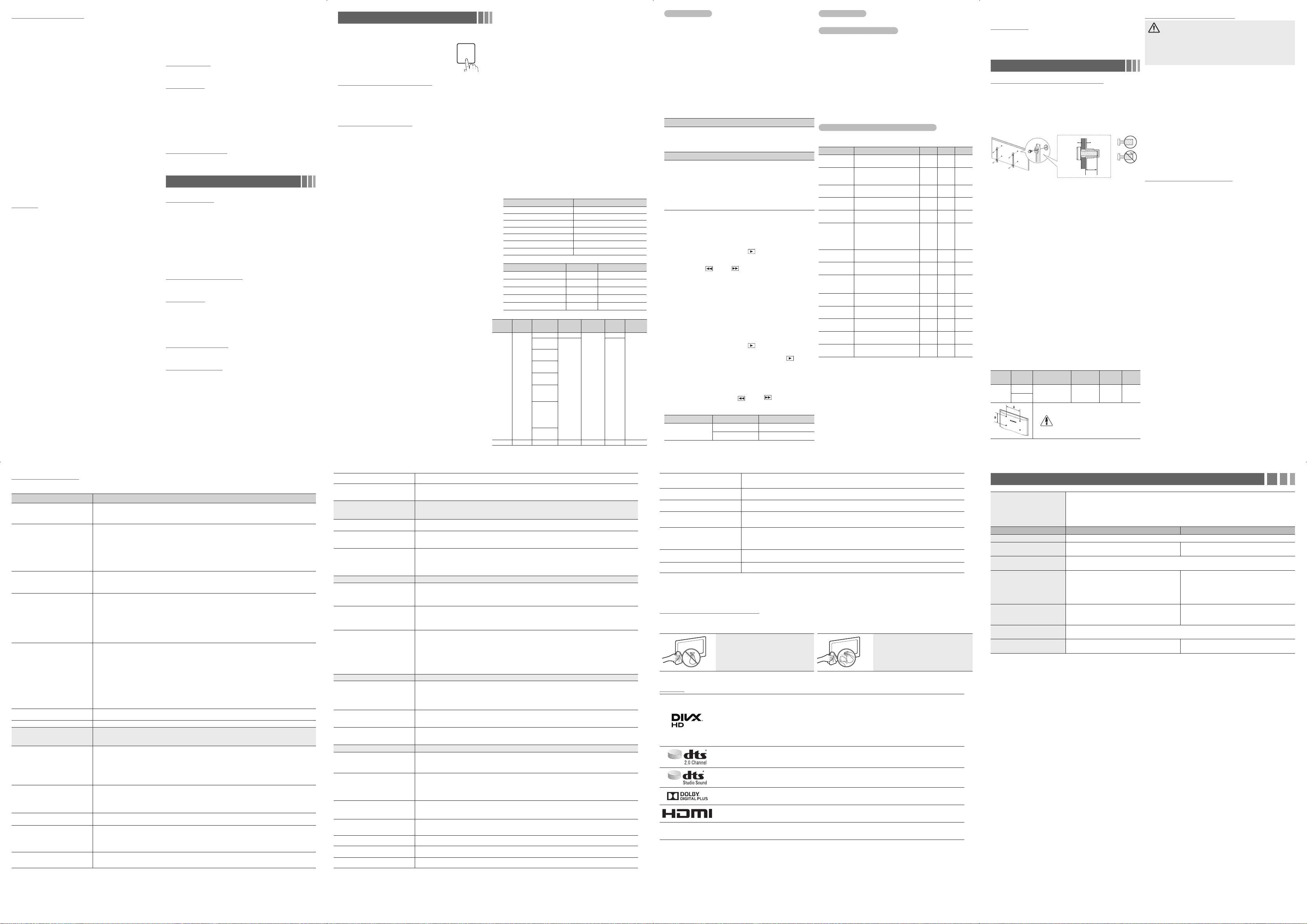
Menú de aplicaciones
❑ Uso del menú Media Play
Disfrute de archivos de fotos, música y películas
almacenados en un dispositivo de clase de
almacenamiento masivo (MSC) USB.
MEDIA.P
Conexión de un dispositivo USB
1. Encienda el televisor.
2. Conecte un dispositivo USB que contenga archivos de fotos, música
o películas a la entrada USB del lateral del televisor.
3. Cuando el USB está conectado al televisor, se puede seleccionar
Media Play (USB) en el menú Aplicaciones.
Uso del menú Media Play
1. Pulse el botón MENU. Pulse el botón ▲ o ▼ para seleccionar
Aplicaciones, luego pulse el botón ENTER
E
.
2. Pulse el botón ▲ o ▼ para seleccionar Media Play (USB), luego
pulse el botón ENTER
E
.
3. Pulse el botón ◄ o ► para seleccionar un icono (Videos, Música,
Fotos, Config.), luego pulse el botón ENTER
E
.
✎ Es posible que no funcione correctamente con archivos multimedia
sin licencia.
✎ Lista de lo que debe saber antes de utilizar Media Play (USB)
x Los sistemas de archivos admitidos son FAT y NTFS.
x Ciertos tipos de cámaras y audio digitales USB quizá no sean
compatibles con este televisor.
x Media Play sólo admite dispositivos USB de clase de
almacenamiento masivo (MSC). MSC es un dispositivo de
clase de almacenamiento masivo sólo de transporte de gran
capacidad. Algunos ejemplos de MSC incluyen las unidades de
almacenamiento en miniatura y los lectores de tarjetas flash. Los
dispositivos deben conectarse directamente al puerto USB del
televisor. El USB HDD no es compatible.
x Antes de conectar su dispositivo al televisor, haga una copia de
seguridad de sus archivos para evitar daños o pérdidas de datos.
SAMSUNG no se hace responsable de ningún daño de archivo de
datos ni de ninguna pérdida de datos.
x Es posible que un dispositivo USB que requiera mucha potencia
(más de 0,5A) no sea compatible.
x No desconecte el dispositivo USB mientras se está cargando.
x Cuanto mayor sea la resolución de la imagen, más tiempo tardará
en visualizarse en la pantalla.
x La máxima resolución JPEG admitida es 15360 x 8640 píxeles.
x Si un archivo está dañado o el televisor no admite el tipo de
archivo, aparecerá el mensaje "Formato de archivo no admitido".
x El televisor no puede reproducir archivos MP3 con DRM que se
descargaron de un sitio pago. La tecnología Gestión de Derechos
Digitales (DRM) admite la creación de contenidos, la distribución
y gestión de éstos de modo integrado y general, incluida la
protección de los derechos e intereses de los proveedores de
contenidos, la prevención de copias ilegales de los contenidos, así
como la gestión de cobros y acuerdos.
x El dispositivo PTP no es compatible.
x Si se muestra un mensaje de advertencia de sobrealimentación al
conectar o usar un dispositivo USB, es posible que el dispositivo
no se reconozca o que funcione incorrectamente.
x Si el televisor no recibe señal de entrada durante el tiempo
establecido en Protector de pantalla, se iniciará el Protector de
pantalla.
x El modo de ahorro de energía de algunas unidades de disco duro
externas pueden desactivarse automáticamente cuando éstas se
conecten al televisor.
x Si se utiliza un cable de extensión USB, es posible que el televisor
no reconozca el dispositivo USB o que los archivos del dispositivo
no se puedan leer.
x Si no se reconoce un dispositivo USB conectado al televisor,
la lista de archivos del dispositivo está dañada o un archivo
de la lista no se reproduce, conecte el dispositivo USB a la
computadora, formatee el dispositivo y compruebe la conexión.
x Si un archivo eliminado del ordenador se puede encontrar todavía
cuando se ejecuta Media Play, utilice la función “Vaciar la
papelera de reciclaje” de la computadora para eliminarlo en forma
permanente.
x Fotos sólo admite el formato jpeg secuencial.
x Las funciones de búsqueda de escena y miniaturas no se admiten
en Videos.
x Si el número de archivos y carpetas guardados en un dispositivo
de almacenamiento USB supera aproximadamente los 4000,
puede ocurrir que los archivos y carpetas no se muestren y que
algunas de las carpetas no se abran.
x El número máximo de archivos, incluidas las subcarpetas, que se
muestran en una carpeta del dispositivo de almacenamiento USB
es de 2000.
x Cuando se utiliza un dispositivo inferior a USB 2.0 puede que no
se consiga una reproducción correcta.
Videos
1. Pulse el botones ◄/► para seleccionar Videos, luego pulse el botón
ENTER
E
en el menú Media Play.
2. Pulse el botones ◄/►/▲/▼ para seleccionar el video deseado en la
lista de archivos.
3. Pulse el botón ENTER
E
o el botón
�
(reproducir).
- El archivo seleccionado se visualiza en la parte superior con su
tiempo de reproducción.
- Si se desconoce la información de la hora del video, el tiempo y la
barra de progreso de reproducción no se muestran.
- Durante la reproducción de video, puede realizar búsquedas con
los botones ◄/►.
✎ En este modo, puede ver clips de películas contenidos en un juego,
pero no se puede reproducir el juego.
y Formatos de subtítulo admitidos
- Externos
Nombre Extensión del archivo
Texto basado en tiempo MPEG-4 .ttxt
SAMI .smi
SubRip .srt
SubViewer .sub
Micro DVD .sub o .txt
SubStation Alpha .ssa
Advanced SubStation Alpha .ass
- Internos
Nombre Contenedor Formato
Xsub AVI Formato de imagen
SubStation Alpha MKV Formato de texto
Advanced SubStation Alpha MKV Formato de texto
SubRip MKV Formato de texto
Texto basado en tiempo MPEG-4 MP4 Formato de texto
y Formatos de video admitidos
Extensión del
archivo
Contenedor
Códec de
video
Resolución
Velocidad de
transferencia
(fps)
Velocidad
en bits
(Mbps)
Códec de
audio
*.avi
*.mkv
*.asf
*.wmv
*.mp4
*.mov
*.3gp
*.vro
*.mpg
*.mpeg
*.ts
*.tp
*.trp
*.mov
*.flv
*.vob
*.svi
*.divx
AVI
MKV
ASF
MP4
3GP
MOV
FLV
VRO
VOB
PS
TS
Motion JPEG 640x480
MAX 30
8
AC3
LPCM
ADPCM
(IMA, MS)
AAC
HE-AAC
WMA
DD+
MPEG(MP3)
DTS (Core ,
LBR)
G.711(A-
Law, μ-Law)
H.264 BP/
MP/HP
1920x1080 30
H. 264 BP /
MP / HP
Divx 3.11 / 4
/ 5 / 6
MPEG4 SP/
ASP
Window Media
Video v9(VC1)
MPEG2
MPEG1
*.webm WebM VP8 1920x1080 6~30 20 Vorbis
La imagen se ve sólo en blanco y negro. Si está utilizando una entrada mixta AV, conecte el cable de video (amarillo) en el conector Verde de la entrada 1 de
componente del televisor.
Al cambiar de canal, la imagen se congela o
se ve distorsionada o aparece con retraso.
y Si está conectado a un receptor de cable, pruebe reiniciarlo. (Vuelva a conectar el cable de CA y espere hasta que el
receptor de cable se reinicie. Puede tardar unos 20 minutos)
y Establezca la resolución de salida del receptor de cable en 1080i o 720p.
Problemas de sonido En primer lugar, realice la Prueba de sonido para confirmar que el audio del televisor funciona correctamente.
(Vaya a MENU - Soporte técnico - Autodiagnóstico - Prueba de sonido)
Si el audio es correcto, el problema del sonido puede provenir de la fuente o la señal.
No hay sonido o se oye demasiado bajo
con el volumen al máximo.
Compruebe el volumen del dispositivo (receptor de cable/satélite, DVD, Blu-ray, etc.) conectado al televisor.
La imagen es buena pero no hay sonido. y Si utiliza un dispositivo externo, compruebe que la opción de salida de audio del dispositivo (por ejemplo, quizás deba
cambiar la opción de audio del receptor de cable a HDMI si tiene conectado HDMI al televisor).
y Reinicie el dispositivo conectado volviendo a conectar el cable de alimentación del dispositivo.
Los altavoces hacen un ruido inapropiado. y Compruebe las conexiones de los cables. Asegúrese de que no haya un cable de video conectado a una entrada de
audio.
y Para la conexión de la antena o el cable, compruebe la potencia de señal. Un nivel de señal débil puede causar
distorsiones en el sonido.
y Realice la Prueba de sonido como se explicó anteriormente.
No hay imagen, no hay video
El televisor no se enciende. y Compruebe que el cable de alimentación CA esté bien conectado en la toma de la pared y en el televisor.
y Asegúrese de que la toma de pared funcione.
y Pruebe pulsar el botón POWER del televisor para asegurarse de que el problema no esté en el control remoto.
Si el televisor se enciende, consulte la sección "El control remoto no funciona" a continuación.
El televisor se apaga automáticamente. y Compruebe si la opción Temporizador está establecida en Apagado en el menú Tiempo.
y Si el televisor está conectado a una PC, compruebe la configuración de la alimentación de la PC.
y Compruebe que el cable de alimentación CA esté bien conectado en la toma de la pared y en el televisor.
y Cuando se ve la televisión con una conexión de antena o cable, el televisor se apaga tras 10-15 minutos si no hay señal.
No hay imagen ni video. y Compruebe las conexiones de los cables. (Desconecte y vuelva a conectar todos los cables del televisor y de los
dispositivos externos.)
y Establezca la salida de video del dispositivo externo (receptor de cable/satélite, DVD, Blu-ray, etc.) de modo que coincida
con las conexiones de la entrada del televisor. Por ejemplo, si la salida de un dispositivo externo es HDMI, se debe
conectar a una entrada HDMI en el televisor.
y Compruebe que los dispositivos externos estén encendidos.
y Asegúrese de seleccionar la fuente correcta del televisor pulsando el botón SOURCE del control remoto.
y Reinicie el dispositivo conectado volviendo a conectar el cable de alimentación del dispositivo.
Conexión RF (Cable/Antena)
El televisor no recibe todos los canales. y Compruebe que el cable coaxial esté firmemente conectado.
y Ejecute Prog. Auto para añadir los canales disponibles a la lista de canales.
Vaya a MENU - Canal - Prog. Automática seleccione Automático y asegúrese de que en el menú esté establecido el
tipo de señal de televisión por cable correcto. Hay 3 opciones. (STD, HRC e IRC)
y Compruebe la posición correcta de la antena.
No hay subtítulos en los canales digitales. y Compruebe el menú de configuración de los subtítulos. Compruebe el menú de configuración de los subtítulos. Intente
cambiar el Modo de Subtítulo Servicio1 a CC1.
y Algunos canales no tienen datos de subtítulos.
La imagen se ve distorsionada: error de
macrobloques, microbloques, puntos,
pixelización.
y La compresión de los contenidos de video puede causar imágenes distorsionadas. Especialmente en las escenas de
movimiento rápido, como en los deportes y las películas de acción.
y Un nivel de señal débil puede causar imágenes distorsionadas. Este no es un problema del televisor.
Otros
Barras horizontales rodantes de color
púrpura/verde y zumbidos en los altavoces
del televisor con la conexión del cable de
componentes.
Desconecte los terminales de audio izquierdo y derecho del receptor de satélite. Si los zumbidos cesan, esto indica que
el receptor de satélite tiene un problema en la conexión a tierra. Sustituya los cables de video de componentes por una
conexión HDMI.
La imagen no se muestra en la pantalla
completa.
y En cada lado se muestran barras negras en los canales de alta definición (HD) cuando se muestran contenidos SD
mejorados (4:3).
y Aparecerán barras negras en las partes inferior y superior cuando se vean películas que tienen diferentes formatos que el
televisor.
y Ajuste la opción del tamaño de imagen del dispositivo externo o del televisor al modo de pantalla completa.
El control remoto no funciona. y Cambie las pilas del control remoto con la polaridad correcta (+/–).
y Limpie la ventana de transmisión ubicada en la parte superior del control remoto.
y Apunte con el control remoto directamente al televisor desde una distancia de 1,5 - 2 metros.
El control remoto del receptor de cable/
satélite no enciende ni apaga el televisor, ni
ajusta el volumen.
Programe el control remoto del receptor de cable/satélite para que haga funcionar el televisor. Consulte el manual del usuario
del receptor de cable/satélite para conocer el código del televisor Samsung.
Aparece un mensaje de “Modo no
compatible”.
Compruebe la resolución que admite el televisor y ajuste en consecuencia la resolución de salida del dispositivo externo.
Consulte cómo configurar la resolución de este manual.
Subtítulo en el menú del televisor aparece
atenuado.
y No puede seleccionar Subtítulo en el menú del televisor cuando está conectado a través de HDMI o Componente.
y Se debe activar Subtítulo en el dispositivo externo.
Se advierte un olor a plástico que proviene
del televisor.
Este olor es normal y desaparece con el tiempo.
Otras restricciones
x Es posible que los códecs no funcionen adecuadamente si existe algún
problema con el contenido.
x El contenido del video no se reproducirá, o no se reproducirá
correctamente, si hay un error en el contenido o en el contenedor.
x El sonido o el video pueden no funcionar si tienen velocidades
de bits / transferencia estándar por encima de la clasificación de
compatibilidad del televisor.
x Si la tabla de índice tiene un error, la función de Búsqueda (Saltar) no
funcionará.
x Si reproduce un video a través de una conexión de red, es posible que
el video no se reproduzca correctamente a causa de las velocidades
de transmisión de datos.
x Algunos dispositivos de cámaras digitales/USB pueden no ser
compatibles con el televisor.
x Cuando el televisor reproduce un video a luna velocidad de bits de
10 Mbps o superior, es posible que las pantallas de los menús se
visualicen lentamente.
Decodificador de video
Admite hasta H.264, nivel 4.1
H.264 FMO / ASO / RS, VC1 / AP L4 no se admiten.
No se admite GMC 2 o más.
Decodificador de audio
WMA admite hasta 10 Pro 5.1 canales. Admite hasta el perfil M2.
El audio WMA Lossless no se admite.
No se admiten QCELP y AMR NB/WB.
Vorbis se admite hasta 2 canales.
Dolby Digital Plus se admite hasta 5.1 canales.
El códec DTS LBR sólo está disponible en los contenedores MKV /
MP4 / TS.
Música
1. Pulse el botones ◄/► para seleccionar Música, luego pulse el botón
ENTER
E
en el menú Media Play.
2. Pulse el botones ◄/►/▲/▼ para seleccionar la Música que desee
de la lista de archivos.
3. Pulse el botón ENTER
E
o el botón (reproducir).
✎ Durante la reproducción de música, puede realizar búsquedas
con los botones ◄/►.
✎ Los botones (REW) y (FF) no funcionan durante la
reproducción.
✎ Sólo se muestran los archivos con la extensión MP3. Los archivos
con otras extensiones no se muestran, aunque estén guardados en
el mismo dispositivo USB.
✎ Si al reproducir archivos MP3, el sonido no se oye correctamente,
ajuste el Ecualizador en el menú Sonido. (Un archivo MP3
demasiado modulado puede ocasionar problemas de sonido.)
Fotos
1. Pulse el botones ◄/► para seleccionar Fotos, luego pulse el botón
ENTER
E
en el menú Media Play.
2. Pulse el botones ◄/►/▲/▼ para seleccionar la foto que desee de la
lista de archivos.
3. Pulse el botón ENTER
E
o el botón (reproducir).
✎ NOTA
- Mientras se muestra una lista de fotos, pulse el botón
(reproducir) / ENTER
E
del control remoto para iniciar la
presentación.
- En la presentación se mostrarán todos los archivos de la sección
de la lista de archivos.
- Durante la presentación, los archivos se muestran en orden.
- Durante la presentación, puede ajustar la velocidad de la
presentación usando el botón
(REW) o (FF).
- Puede ir a otro archivo usando el botones ◄/►.
y Formatos de foto admitidos
Imagen Foto Resolución
JPEG
Línea de base 15360 x 8704
Progresivo 1024 x 768
Otras restricciones
No se admiten CMYK, YCCK, Espacio de color, JPEG.
Reproducción de varios archivos
■
Reproducción de archivos de video/música/fotos seleccionados
1. Pulse el botón amarillo en la lista de archivos para seleccionar el
archivo deseado.
2. Repita el proceso anterior para seleccionar varios archivos.
✎ NOTA
- La marca
c
aparece a la izquierda de los archivos seleccionados.
- Para cancelar una selección, pulse el botón Amarillo nuevamente.
- Para deseleccionar todos los archivos seleccionados, pulse el
botón TOOLS y seleccione Deseleccionar todos.
3. Pulse el botón TOOLS y luego seleccione Reprod. conten. selec..
■
Reproducción de grupos de archivos de video/música/fotos
1. Cuando se muestre una lista de archivos, vaya a cualquier archivo del
grupo deseado.
2. Pulse el botón TOOLS y luego seleccione Repr. carp..
Funciones adicionales del reproductor multimedia
■
Menús de opciones de reproducción de videos/música/fotos
Durante la reproducción de un archivo, pulse el botón TOOLS.
Categoría Función Videos Música Fotos
Título
Puede ir a otro archivo
directamente.
c
Modo de
repetición
Puede reproducir archivos
de películas o de música
repetidamente.
c c
Tamaño de
imagen
Puede ajustar el tamaño de la
imagen según las preferencias.
c
Modo de
Imagen
Puede ajustar la configuración de
la imagen.
c c
Sonido Modo
Puede ajustar la configuración
del sonido.
c c c
Config. de
subtítulos
Puede reproducir los videos con
subtítulos. Esta función sólo se
activa si los subtítulos tienen el
mismo nombre de archivo que
el video.
c
Formato de
audio
Puede seleccionar el formato de
salida de audio digital.
c
Idioma de audio
Puede cambiar el idioma del audio
si el video tiene más de un idioma.
c
Detener
presentacion /
Inic. vis. aut.
Puede iniciar o detener una
presentación.
c
Veloc. de
presentación
Puede seleccionar la velocidad de
la presentación durante la misma.
c
Música de
fondo
Puede seleccionar una música de
fondo para ver la presentación.
c
Zoom
Puede ampliar las imágenes en el
modo de pantalla completa.
c
Girar
Puede girar las imágenes en el
modo de pantalla completa.
c
Información
Puede ver información detallada
acerca del archivo reproducido.
c c c
❑ Uso del Modo Fútbol
Modo Fútbol
Este modo proporciona una condición optimizada para ver
competiciones deportivas.
✎ Cuando Modo Fútbol está configurado en Encendido, los modos
de imagen y sonido se configuran en Estadio automáticamente.
Otra información
Instalación del kit de montaje de pared
El kit de montaje de pared (se vende por separado) le permite instalar el
televisor en una pared.
Si desea más información sobre la instalación del montaje de pared,
consulte las instrucciones que se facilitan con dichos elementos. Si
necesita ayuda con la instalación del soporte de pared, póngase en
contacto con un técnico. Samsung Electronics no se hace responsable
de los daños causados al producto o al usuario si éste ha optado por
instalar el montaje de pared por su cuenta.
Televisión
Soporte del
montaje de
pared
C
Especificaciones del kit de montaje de pared (VESA)
✎ El kit de montaje de pared se vende por separado.
Instale el montaje de pared en una pared sólida, perpendicular al
suelo. Para colocarlo en otros materiales de construcción, póngase en
contacto con el distribuidor más cercano. Si instala el televisor en el
techo o en una pared inclinada, puede caerse y causar graves lesiones
personales.
✎ NOTA
x Las dimensiones estándar de los kits de montaje de pared se
muestran en la tabla que sigue.
x Al adquirir el kit de montaje de pared, también se distribuye un
manual de instalación detallado y todas las piezas necesarias para
el montaje.
x No use tornillos que no cumplan las especificaciones de tornillos
estándar VESA.
x No use tornillos con una longitud superior a la medida estándar o
que no cumplan con especificaciones de tornillos estándar VESA.
Los tornillos que sean demasiado largos pueden causar daños en
el interior del televisor.
x Para montajes de pared que no cumplen las especificaciones
de tornillos estándar VESA, la longitud de éstos puede variar
dependiendo de las especificaciones del montaje de pared.
x No apriete excesivamente los tornillos, ya que podría dañar el
producto o provocar su caída con riesgo de causar lesiones
personales. Samsung no se hace responsable de este tipo de
accidentes.
x Samsung no se hace responsable de daños o lesiones personales
cuando se usa un montaje de pared que no cumple las
especificaciones VESA o si el cliente no sigue las instrucciones de
instalación del producto.
x No monte el televisor con una inclinación de más de 15 grados.
x Siempre son necesarias dos personas para montar el televisor en
la pared.
Familia de
producto
Tamaño del
televisor en
pulgadas
Especificaciones
VESA (A * B) en
milímetros
C (mm)
Tornillo
estándar
Cantidad
TV LED
43
200 X 200 21,5 ~ 22,5 M8 4
48
No instale el equipo de montaje
de pared mientras el televisor está
encendido. Se podría producir una
descarga eléctrica con riesgo de
causar lesiones personales.
Fijación del televisor a la pared
Precaución: Tirar del televisor, empujarlo o colgarse de él
puede provocar su caída. En especial, procure que los niños
no se cuelguen del televisor ni lo desestabilicen, ya que el
televisor podría caerse sobre ellos y causarles lesiones graves
o incluso la muerte. Siga las precauciones de seguridad del
folleto de seguridad incluido con el producto. Para mejorar la
estabilidad instale un dispositivo antivuelco, como se explica
a continuación.
Para impedir que el televisor se caiga
✎ Dado que las grapas, los tornillos y la cadena necesarios no se
suministran con el producto, deberá adquirirlos por separado.
1. Apriete firmemente las grapas sobre la pared con los tornillos.
Asegúrese de que los tornillos estén bien fijados en la pared.
2. Quite los tornillos de la parte central posterior del televisor, colóquelos
en las grapas y luego vuelva a ajustar los tornillos en el televisor.
3. Conecte las grapas unidas al televisor y las grapas unidas a la pared
con una cadena fuerte y ténsela firmemente.
✎ Verifique que todas las conexiones estén bien aseguradas.
Compruébelas periódicamente para detectar cualquier signo
de fatiga o falla. Si tiene alguna duda sobre la seguridad de sus
conexiones, comuníquese con un instalador profesional.
✎ Instale el televisor cerca de la pared para evitar que se caiga hacia
atrás.
✎ Las grapas de la pared deben estar a la misma o a menor altura que
las grapas del televisor. Cuando desee mover el televisor deberá
desatar la cadena.
Bloqueo antirrobo Kensington
Samsung no suministra el Bloqueo antirrobo Kensington. Es un dispositivo
que se utiliza para fijar físicamente el sistema cuando se utiliza en un sitio
público. Consulte el manual proporcionado con el bloqueo Kensington
para obtener más información sobre el uso correcto.
✎ Busque un icono “
K
” en la parte posterior del televisor. Junto al
icono “
K
” hay una ranura Kensington.
✎ La posición y el color pueden variar según el modelo.
Bloq. Clasif. Programas.
La función Bloq. Clasif. Programas. bloquea automáticamente los
programas que se consideran inadecuados para niños. El usuario debe
ingresar un PIN (número de identificación personal) antes configurar o
modificar las restricciones del Bloqueo de Clasificación de Programas.
✎ El Bloq. Clasif. Programas. no está disponible en modo HDMI o
Componente.
✎ El número de PIN predeterminado de un televisor nuevo es “0-0-
0-0”.
■
Bloq. Clasif. Programas.: Usted puede bloquear los programas de
televisión clasificados.
■
Guías pater. TV: Puede bloquear ciertos programas de TV según su
clasificación. Esta función le permite controlar lo que miran sus hijos.
■
Clasificación MPAA: Puede bloquear películas según su clasificación
MPAA. La Asociación Cinematográfica de los Estados Unidos (Motion
Picture Association of America, MPAA) ha implementado un sistema
de clasificación que les ofrece a los padres o tutores información
avanzada sobre qué películas son adecuadas para niños.
■
Inglés Canadiense: Puede bloquear ciertos programas de TV según
su clasificación de canadiense anglófono.
■
Francés Canadiense: Puede bloquear ciertos programas de TV
según su clasificación de canadiense francés.
■
Clasificación U.S. Descargable: La información de restricción
parental puede utilizarse mientras se miran canales DTV
■
Cambiar Código: Aparecerá la pantalla Cambiar Código. Elija 4
dígitos cualquiera para su código PIN e ingréselo en Ingresar Nuevo
Código. Vuelva a ingresar los mismos 4 dígitos en Confirmar Nuevo
Código. Cuando la pantalla Cambiar Código desaparezca, pulse el
botón Aceptar. El televisor ha memorizado su nuevo código.
✎ Si olvida su código PIN, pulse los botones del control remoto con
la siguiente secuencia, que restablece el código a “0-0-0-0” :
POWER (apagar) → MUTE → 8 → 2 → 4 → POWER (encender)
Subtítulo
(Mensajes de texto en pantalla)
■
Subtítulo: Puede activar o desactivar la función de subtítulos. Si los
subtítulos no están disponibles, no se mostrarán en la pantalla.
✎ La función Subtítulo no está disponible en los modos
Componente o HDMI.
■
Modo de Subtítulo: Puede seleccionar el modo de subtítulos
deseado.
Predeterminado / CC1~CC4 / Texto1~Texto4: (canales analógicos
solamente) La función Subtítulos Analógicos funciona en modo
de canal de TV analógico o cuando se suministra una señal de un
dispositivo externo al televisor. (Según la señal de emisión, la función
Subtítulos Analógicos puede o no funcionar con canales digitales.)
Predeterminado / Servicio1~Servicio6 / CC1~CC4 /
Texto1~Texto4: (canales digitales solamente) La función Subtítulos
Digitales funciona con canales digitales.
✎ Servicio1~6 puede no estar disponible en modo de subtítulos
digitales según la emisión.
■
Opciones de subtítulo digital: (canales digitales solamente)
Tamaño: Las opciones incluyen Programado, Pequeño, Normal y
Grande. El valor predeterminado es Normal.
Estilo de fuente: Las opciones incluyen Programado y Estilos 0 a 7.
El valor predeterminado es Estilo 0.
Color de primer plano: Las opciones incluyen Programado, Blanco,
Negro, Rojo, Verde, Azul, Amarillo, Magenta y Cian.
Puede cambiar el color de la letra. El valor predeterminado es Blanco.
Color de fondo: Las opciones incluyen Programado, Blanco, Negro,
Rojo, Verde, Azul, Amarillo, Magenta y Cian. Puede cambiar el color
de la fondo de los subtítulos. El valor predeterminado es Negro.
Opacidad de primer plano: Esto ajusta la opacidad del texto. Las
opciones incluyen Programado, Transparente, Traslúcido, Sólido e
Intermitente.
Opacidad de fondo: Esto ajusta la opacidad del fondo de los
subtítulos. Las opciones incluyen Programado, Transparente,
Traslúcido, Sólido e Intermitente.
Regresar al Predeterminado: Esta opción establece cada Tamaño,
Estilo de fuente, Color de primer plano, Color de fondo, Opacidad de
primer plano y Opacidad de fondo en su valor predeterminado.
✎ Opciones de subtítulo digital están disponibles sólo cuando
pueden seleccionarse Predeterminado y Servicio1~Servicio6
en Modo de Modo de Subtítulo.
✎ El Primer Plano y el Fondo no pueden configurarse con el mismo
color.
Logotipo carga
Activa/desactiva la visualización del logotipo mientras se enciende el
televisor.
Solución Eco
■
Ahorro de energía: Esto ajusta el brillo del televisor a fin de reducir
el consumo de energía. Si selecciona Imag. desact., la pantalla
se apaga, pero el sonido sigue encendido. Pulse cualquier botón
excepto el botón del volumen para encender la pantalla.
■
Apagado por no señal: Establece la rapidez con la que el televisor
cambia al modo de espera, si no se recibe ninguna imagen.
✎ Desactivado cuando la PC está en modo de ahorro de energía.
■
Apagado autom.: El televisor se apagará automáticamente cuando
no se detecta ninguna operación por parte del usuario durante 4
horas.
Protector de pantalla
Si la pantalla permanece inactiva con una imagen fija durante un
determinado período definido por el usuario, el protector de pantalla se
activa para evitar la formación de imágenes fantasma en la pantalla.
Menú de soporte técnico
Autodiagnóstico
■
Prueba de imagen: Se utiliza para comprobar si hay problemas en la
imagen. Si el problema persiste, compruebe el patrón de color.
■
Prueba de sonido: Utilice el sonido de la melodía incorporada para
comprobar si hay problemas con el sonido.
■
Intensidad señal: (sólo canales digitales) La calidad de la recepción
de un canal HD es perfecta o los canales no están disponibles. Ajuste
la antena para aumentar la intensidad de la señal.
■
Reiniciar: Restablece todos los ajustes predeterminados de fábrica.
✎ La pantalla de entrada de PIN aparece antes que la pantalla de
configuración.
✎ Ingrese su PIN de 4 dígitos. Cambie el PIN usando la opción
Cambiar Código.
Actualización del software
La Actualización del software se puede realizar descargando el último
firmware de samsung.com a un dispositivo de memoria USB.
Modo de uso
Para convertir el televisor en un modelo para exhibición en entornos
minoristas, configure el modo de uso en Demo comercio.
✎ Para todos los demás usos, seleccione Uso domiciliario.
✎ Con Demo comercio, se desactivan ciertas funciones y el televisor
se restablece de manera automática después de un tiempo
predeterminado.
Guía de conexión HD
Consulte esta información cuando conecte dispositivos externos al
televisor.
Contacto Samsung
Consulte esta información si el televisor no funciona adecuadamente o si
desea actualizar el software. Puede buscar información relacionada con
nuestro centro de llamadas, para descargar los productos y el software.
Solución de problemas
Si cree que el televisor tiene un problema, compruebe primero esta lista de posibles problemas y soluciones. Si ninguna de estas sugerencias de
solución de problemas funciona, visite samsung.com y haga clic en Support (Soporte) o llame al centro de atención al cliente de Samsung.
Problema Solución posible
Parpadeo y atenuación Si su televisor Samsung parpadea o se atenúa esporádicamente, quizá deba desactivar algunas de sus características de
energía eficiente como la función de Ahorro de energía. Si sigue los pasos a continuación con su control remoto, puede
activar o desactivar estas funciones.
y Ahorro de energía : MENU → Configuración → Solución Eco → Ahorro de energía → Select Settings
Conexiones de componentes /
Color de pantalla
Si descubre que el color de la pantalla de su televisor Samsung no es correcto o se ve solo en blanco y negro, primero realice
un Autodiagnóstico en el televisor para asegurarse de que no haya problemas con el dispositivo.
y Autodiagnóstico : MENU → Soporte técnico → Autodiagnóstico → Prueba de imagen
Si la prueba es correcta, intente asegurarse:
y Sus conexiones son todas consistentes. Por ejemplo, si ha utilizado la entrada AV In en su televisor, asegúrese de haber
utilizado la entrada AV Out en su fuente de video.
y Asegúrese de haber conectado los cables a las entradas correctas. Por ejemplo, si utiliza las entradas Componente,
rotuladas Pb, Pr e Y para conectar su fuente de TV y video, asegúrese de haber conectado la entrada Pb azul en la fuente
de video a la entrada Pb azul en el televisor, la entrada Pr roja en la fuente a la entrada Pr roja en el televisor.
Brillo de la pantalla Si descubre que los colores en su televisor Samsung son correctos pero están apenas un poco oscuros o brillosos, hay
algunos ajustes que debe verificar antes de solicitar una reparación.
y Luz de fondo, Contraste, Brillo, Definición, Color, Tinte (V/R) y demás. Ingrese a "Imagen" en el Menú del usuario y
luego pruebe ajustar las opciones mencionadas arriba.
Apagado no deseado Si su televisor Samsung se apaga por sí mismo, puede haber un problema con su configuración de Temporizador o la
función ecológica Apagado por no señal.
Primero asegúrese de que su Temporizador no se haya configurado accidentalmente. El temporizador le permite la
comodidad de quedarse dormido con el televisor prendido pero lo apaga después de un período determinado para no
derrochar energía.
y Temporizador : MENU → Configuración → Tiempo → Temporizador
Si el Temporizador no está activado, es posible que haya activado la función Apagado por no señal o Apagado autom..
y Apagado por no señal : MENU → Configuración → Solución Eco → Apagado por no señal
y Apagado autom. : MENU → Configuración → Solución Eco → Apagado autom.
Problemas de encendido Antes de encender el televisor compruebe que haya una luz roja en la parte inferior izquierda o derecha de su
televisor. Pulse el botón de encendido en el televisor o control remoto y la luz titilará unas 5 veces antes de
encenderse.
Si está teniendo problemas para encender su televisor Samsung, hay una cantidad de cosas para comprobar antes de hacer
una llamada al departamento de servicio.
y Si está utilizando el televisor como monitor y la luz de espera sólo titila unos segundos cuando pulsa el botón de
encendido, su PC esté en modo suspendido. Para sacar a su PC del modo suspendido, pulse cualquier tecla del teclado
o mueva el mouse. Luego pruebe encender su televisor.
Si está seguro de que el cable de alimentación, el control remoto y la PC funcionan correctamente, es posible que haya un
problema con el cable. Si tiene un receptor de cable o satélite, su televisor puede parecer apagado debido a que el receptor
de cable o satélite no emite una señal. Para probar la salida de señal de su receptor de cable o satélite, pulse el botón de
guía o información en el control remoto del receptor de cable o satélite. Si la pantalla muestra la guía o la información, el
problema es causado por el receptor.
Montaje del soporte Si tiene algún problema para montar el soporte, consulte la sección "Instalación del soporte" mencionada en una guía
separada.
No encuentra un canal Vuelva a ejecutar el plug y play.
Imagen deficiente En primer lugar, realice la Prueba de imagen para confirmar que el televisor muestre correctamente la imagen de prueba.
Vaya a MENU - Soporte técnico - Autodiagnóstico - Prueba de imagen
Si la imagen de la prueba se muestra correctamente, la imagen deficiente puede provenir de la fuente o de la señal.
La imagen del televisor no se ve tan bien
como en la tienda.
Si tiene un receptor de cable/satélite analógico, cambie a un receptor digital superior. Utilice cables HDMI o de componentes
para conseguir la mejor calidad de imagen de alta definición (HD).
Suscriptores de cable/satélite: Pruebe con las emisoras de alta definición (HD) en la oferta de canales.
Conexión de antena de aire/cable: Pruebe las emisoras de alta definición (HD) después de realizar la programación
automática.
✎ Muchos canales de alta definición (HD) mejoran los contenidos SD (definición estándar).
y Ajuste la resolución de la salida de video del receptor de cable o satélite en 1080i o 720p.
La imagen se ve distorsionada: error de
macrobloques, microbloques, puntos,
pixelización.
y La compresión de los contenidos de video puede causar imágenes distorsionadas especialmente en las escenas de
movimiento rápido, como en los deportes y las películas de acción.
y Un nivel de señal débil puede causar imágenes distorsionadas. Este no es un problema del televisor.
y Los teléfonos móviles utilizados cerca del televisor (dentro de los 3,3 pies) pueden causar ruido en la imagen en canales
analógicos y digitales.
El color es de mala calidad o falta. Si utiliza una conexión de componentes, compruebe que los cables de los componentes estén conectados en las entradas
correctas. Las conexiones incorrectas o sueltas pueden original problemas o que la pantalla se quede en blanco.
El color o el brillo es de mala calidad. y Ajuste las opciones de Imagen en el menú del televisor. (Vaya a Modo de Imagen / Color / Brillo / Definición)
y Ajuste la opción de Ahorro de energía en el menú del televisor. (Vaya a MENU - Configuración - Solución Eco - Ahorro
de energía)
y Intente reiniciar la imagen para ver la configuración de imagen predeterminada. (Vaya a MENU - Imagen - Reinicio de la
imagen)
Hay una línea de puntos en el borde de la
pantalla.
y Si el tamaño de la imagen está establecido en Ajuste pantalla, cámbielo a 16:9.
y Cambie la resolución del receptor de cable/satélite.
La Intensidad señal del televisor no
está disponible en el menú de Prueba
Autodiagnóstico.
Esta función sólo está disponible en los canales digitales con las conexiones de antena/RF/Coaxial.
El televisor está inclinado a la derecha o a
la izquierda.
Retire la base del soporte del televisor y vuelva a montarla.
El menú Canal se ve atenuado (no
disponible).
El menú Canal sólo está disponible cuando está seleccionada la fuente TV.
La configuración se pierde después de
30 minutos o cada vez que se apaga el
televisor.
Si el televisor está en el modo Demo comercio, la configuración del audio y la imagen se restablecerá cada 30 minutos.
Cambie la configuración del modo Demo comercio a Uso domiciliario con el procedimiento Plug & Play. Pulse el botón
SOURCE para seleccionar el modo TV, vaya a MENU → Configuración → Plug & Play → ENTER
E
.
Pérdida intermitente de audio o video. Compruebe las conexiones de los cable y vuelva a conectarlas.
La pérdida de audio o video se puede deber a que los cables son demasiado rígidos o gruesos. Asegúrese de que los cables
queden lo suficientemente flexibles para un uso prolongado. En un montaje de pared del televisor, es aconsejable utilizar
cables con conectores de 90 grados.
Ve pequeñas partículas cuando mira de
cerca el borde del marco del televisor.
Esto es una particularidad del diseño del producto y no es un defecto.
Aparece POP (anuncio de rótulo interno del
televisor) en la pantalla.
Seleccione Uso domiciliario en el modo Plug & Play. Para obtener información, consulte la función Plug & Play
(Configuración inicial).
✎ Este panel LED TFT utiliza un panel compuesto de subpíxeles que requieren una tecnología sofisticada para producirse. No obstante, es posible
que existan algunos píxeles brillantes u oscuros en la pantalla. Estos píxeles no influirán en el rendimiento del producto.
✎ Algunas funciones e imágenes que aparecen en este manual están disponibles en modelos específicos solamente.
✎ Puede mantener su televisor en óptimas condiciones para actualizar el último firmware en el sitio Web (samsung.com → Soporte técnico →
Descargas) por USB.
Almacenamiento y mantenimiento
✎
Si ha pegado algunas pegatinas en la pantalla del televisor, al extraerlas quedarán restos. Limpie la pantalla para ver televisión.
✎ La parte exterior y la pantalla del producto podrían rayarse durante la limpieza. Asegúrese de limpiar la parte exterior y la pantalla utilizando un paño
suave para evitar rayaduras.
No rocíe agua directamente sobre el
producto. Cualquier líquido que ingrese al
producto puede ocasionar fallas, incendio o
descarga eléctrica.
Limpie el producto con un paño suave
humedecido con una pequeña cantidad
de agua. No utilice líquidos inflamables
(como benceno o solventes) ni agentes
limpiadores.
Licencia
This DivX Certified® device has passed rigorous testing to ensure it plays DivX® video.
To play purchased DivX movies, first register your device at vod.divx.com. Find your registration code in the DivX VOD
section of your device setup menu.
DivX Certified® to play DivX® video up to HD 1080p, including premium content.
DivX®, DivX Certified® and associated logos are trademarks of DivX, LLC and are used under license.
Covered by one or more of the following U.S. patents: 7,295,673; 7,460,668; 7,515,710; 7,519,274.
This device supports DivX Plus Streaming® for enjoying HD movies and TV shows with advanced features (multi-
language subtitles, multiple audio tracks, chapters, smooth FF/RW, etc.) streamed to your device.
For DTS patents, see http://patents.dts.com. Manufactured under license from DTS Licensing Limited. DTS, the
Symbol, & DTS and the Symbol together are registered trademarks, and DTS 2.0 Channel is a trademark of DTS, Inc.
© DTS, Inc. All Rights Reserved.
For DTS patents, see http://patents.dts.com. Manufactured under license from DTS Licensing Limited. DTS, the
Symbol, DTS in combination with the Symbol, and DTS Studio Sound are registered trademarks or trademarks of DTS,
Inc. in the United States and/or other countries. © DTS, Inc. All Rights Reserved.
Fabricado con la autorización de Dolby Laboratories.
Dolby y el símbolo de doble D son marcas comerciales de Dolby Laboratories.
The terms HDMI and HDMI High-Definition Multimedia Interface, and the HDMI Logo are trademarks or registered
trademarks of HDMI Licensing LLC in the United States and other countries.
Open Source Announcement
T
o send inquiries and requests for questions regarding open sour
ces, contact Samsung via Email (
[email protected]).
Especificaciones
Consideraciones ambientales
Temperatura de funcionamiento
Humedad de funcionamiento
Temperatura de almacenamiento
Humedad de almacenamiento
10°C a 40°C (50°F a 104°F)
10% a 80%, sin condensación
-20°C a 45°C (-4°F a 113°F)
5% a 95%, sin condensación
Nombre del modelo UN43J5000 UN48J5000
Resolución de pantalla 1920 x 1080
Tamaño de pantalla
(Diagonal)
Clase 43˝
(42,5 pulgadas medidas en diagonal)
Clase 48˝
(47,6 pulgadas medidas en diagonal)
Sonido
Salida
20 W
(10 W x 2)
Dimensiones (An x Al x Pr)
Cuerpo principal
Con el soporte
38,8 x 22,6 x 2,8 pulgadas
(985.5 x 574.9 x 72,0 mm)
38,8 x 23,4 x 6,7 pulgadas
(985,5 x 595,4 x 170,3 mm)
43,2 x 25,1 x 2,9 pulgadas
(1098,7 x 638,7 x 73,9 mm)
43,2 x 25,9 x 7,3 pulgadas
(1098,7 x 659,5 x 187,5 mm)
Peso
Sin el soporte
Con el soporte
16,5 lbs (7,5 kg)
16,9 lbs (7,7 kg)
20,9 lbs (9,5 kg)
21,3 lbs (9,7 kg)
Requisitos de electricidad
(solo México) 110-127V ~ 50/60Hz
Consumo de energía
(solo México) 95 W 105 W
✎ El diseño y las especificaciones pueden cambiar sin previo aviso.
✎ El aspecto real del televisor puede ser distinto de las imágenes de este manual, según el modelo.
✎ Para obtener información sobre la fuente de alimentación y el consumo de energía, consulte la etiqueta adherida al producto.
✎ El consumo de energía normal se mide de acuerdo con los requisitos del programa Energy Star para televisores.
- 10 -- 9 -
- 14-- 13 -
- 11 -
- 15 -
- 12 -
- 16 -
- 10 -- 9 -
- 14-- 13 -
- 11 -
- 15 -
- 12 -
- 16 -
[J5000-ZX]BN68-07485F-00SPA.indb 3 2015-05-06 오전 8:49:35
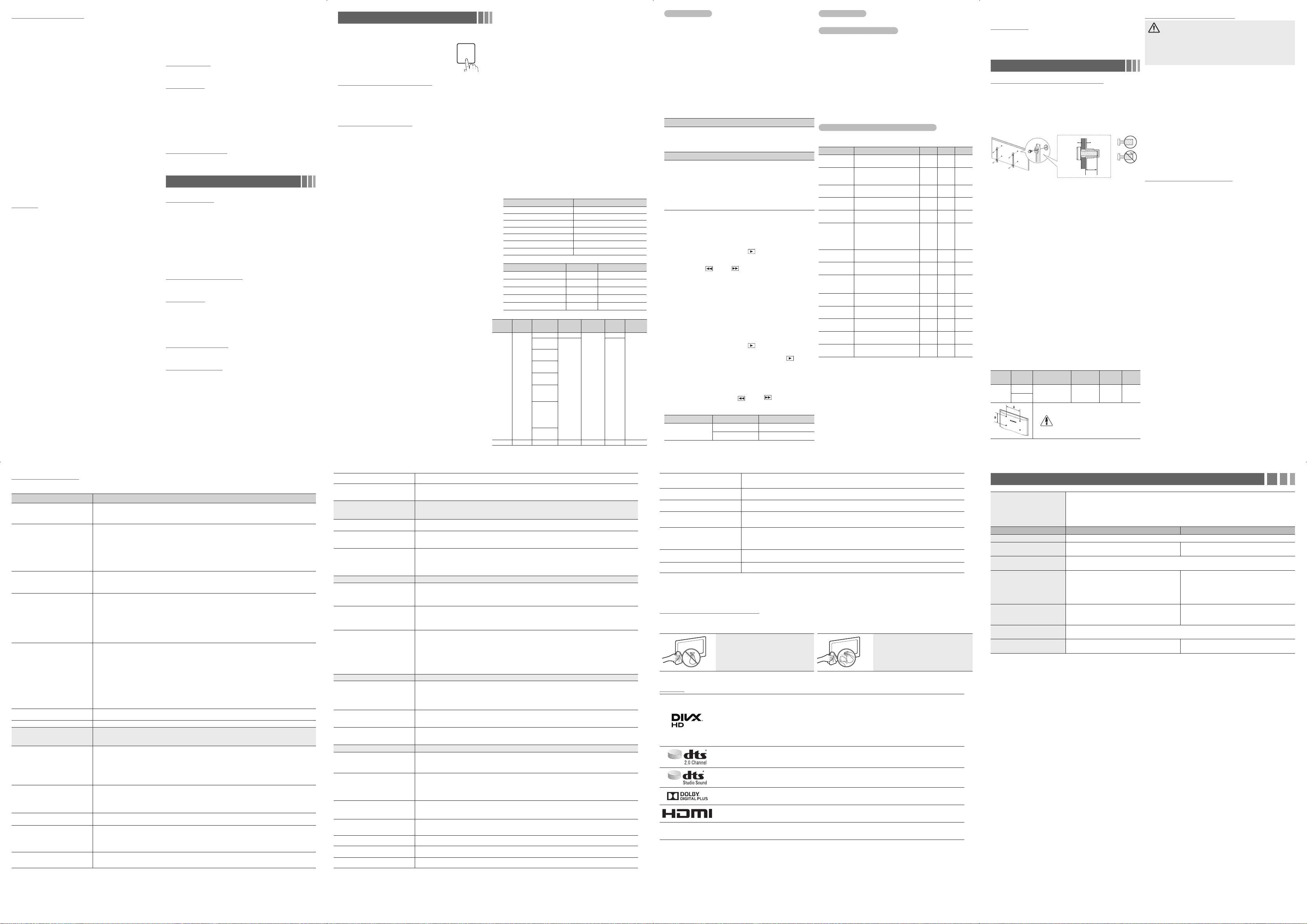
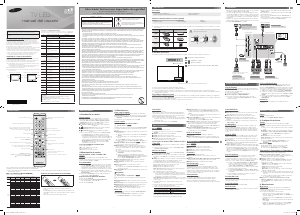


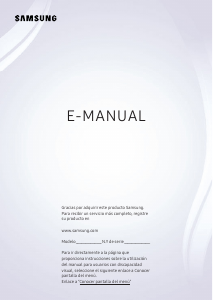
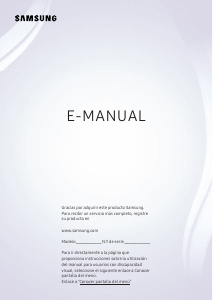
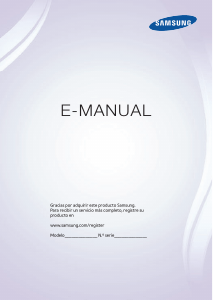
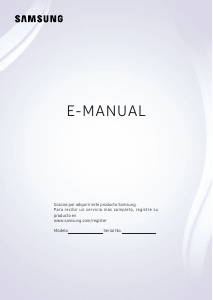
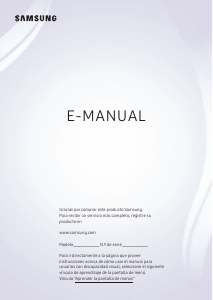
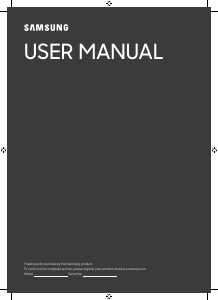
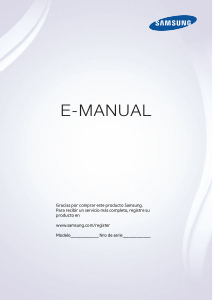
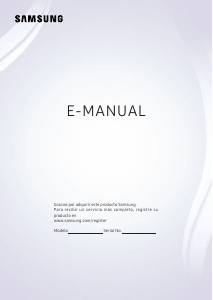
Únase a la conversación sobre este producto
Aquí puedes compartir lo que piensas sobre Samsung UN43J5000AF Televisor de LED. Si tiene alguna pregunta, primero lea atentamente el manual. Puede solicitar un manual utilizando nuestro formulario de contacto.